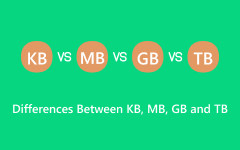Välj filsystemet: En jämförande analys av FAT32, NTFS och exFAT
FAT32-format, ett filsystem utvecklat av Microsoft, utmärker sig för sin kompatibilitet och enkelhet. Det används ofta för att formatera USB-enheter, minneskort och andra bärbara lagringsenheter eftersom det fungerar smidigt över olika operativsystem som Windows, macOS och Linux. Medan nyare system som NTFS och exFAT har dykt upp, är FAT32 fortfarande populärt på grund av dess förmåga att fungera sömlöst över olika enheter och plattformar. I den här guiden kommer vi att utforska vad som gör FAT32 unikt, jämföra det med andra filsystem, förklara hur man ändrar formatet och tillhandahålla lösningar för dataåterställning efter formatering. Följ med oss när vi upptäcker styrkorna och begränsningarna med FAT32, hur man ändrar det, om NTFS och exFAT är bättre än det, och sätt att återställa data efter formatering till FAT32.

Del 1: Kort jämförelse - FAT32 vs NTFS vs exFAT
Filsystem är ryggraden i hur data organiseras och lagras på våra enheter, vilket avsevärt påverkar kompatibilitet, säkerhet och filstorlekskapacitet. Detta segment fördjupar sig i tre vanliga filsystem: FAT32 vs. NTFS vs. exFAT.
1.FAT32
FAT32, eller Filallokeringstabell 32, är ett äldre filsystem som introducerades av Microsoft i mitten av 1990-talet. Den är känd för sin kompatibilitet med olika operativsystem och enheter, vilket gör den till ett favoritval för USB-enheter, minneskort och annan bärbar lagring.
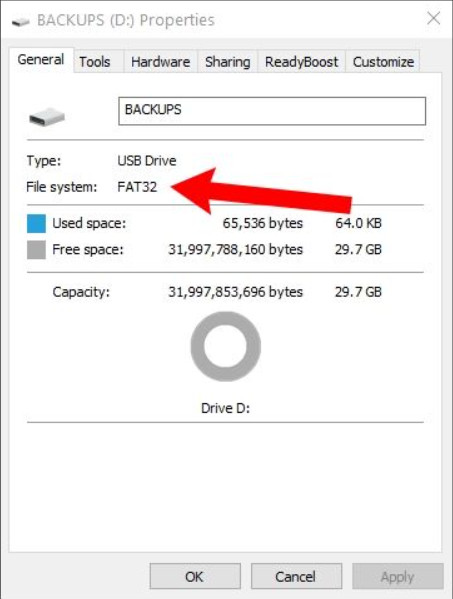
Strukturera:
FAT32 använder en filallokeringstabell för att hantera och föra register över filer på en lagringsenhet. Den innehåller en startsektor, filallokeringstabell, rotkatalog och datakluster.
Säkerhet:
- • Det är begränsat.
Journalföring:
- • Det saknas här.
Alla tillgångar på ett och samma ställe
- • Fungerar på flera plattformar som Windows, macOS, Linux och spelkonsoler.
- • Lätt att hantera och komma åt på olika enheter.
- • Ett brett utbud av enheter stödjer det på grund av dess ålder och enkelhet.
Nackdelar:
- • Begränsar filstorleken till 4 GB, vilket begränsar lagringen av stora filer.
- • Saknar moderna säkerhetsfunktioner som kryptering och behörigheter.
- • Frånvaron av journalföring kan leda till högre känslighet för datakorruption eller förlust.
2.NTFS
NTFS, också känd som Nytt filsystem för teknik, är ett robust filsystem utvecklat av Microsoft med avancerade funktioner inriktade på moderna datorbehov. Det är standardfilsystemet för Windows-operativsystem.
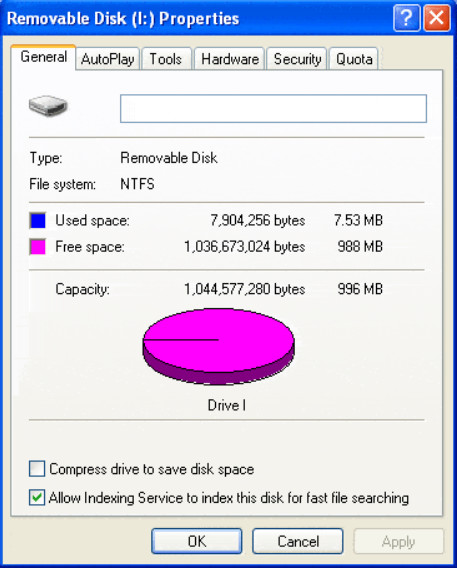
Strukturera:
NTFS har en mer komplex struktur än FAT32, med avancerade funktioner som filbehörigheter, kryptering, komprimering, journalföring och stöd för större filstorlekar. Det är därför NTFS vinner när det gäller strukturen FAT32 vs. NTFS.
Säkerhet:
- • Den är närvarande.
Journalföring:
- • Det är främst Windows-baserat.
Alla tillgångar på ett och samma ställe
- • Den stöder säkerhet, kryptering och komprimering på filnivå.
- • Det finns ingen begränsning för individuella filstorlekar.
- • Innehåller journalföring för förbättrad dataintegritet och återställning.
- • Den stöder symboliska länkar, filbehörigheter och mer.
Nackdelar:
- • Inbyggt stöd i första hand på Windows-system.
- • Avancerade funktioner kan vara överväldigande för tillfälliga användare eller särskilda enheter.
- • Vissa äldre enheter stöder endast delvis NTFS.
3.exFAT
exFAT, Tabell för utökad filtilldelning, utvecklar Microsoft ett filsystem som syftar till att ta itu med begränsningarna med FAT32, särskilt vid hantering av större filstorlekar. exFAT vs FAT32 säger tydligt att exFAT är bättre, men kompatibilitetsbegränsningar finns tillgängliga på FAT32.
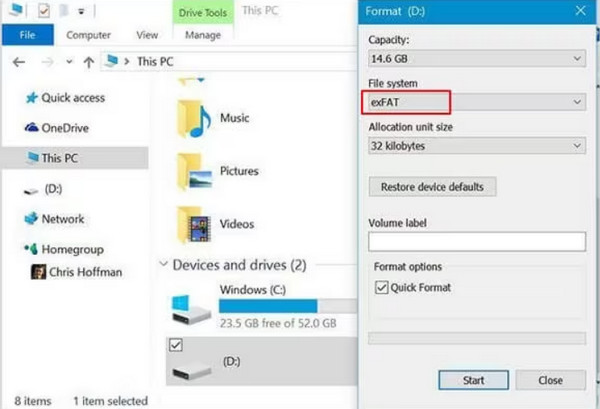
Strukturera:
exFAT är en förlängning av FAT32-filsystemet, designat för att övervinna begränsningar som finns i FAT32, särskilt för att hantera enorma filstorleksstöd samtidigt som kompatibiliteten bibehålls.
Säkerhet:
- • Det är begränsat.
Journalföring:
- • Det är förbättrat plattformsoberoende.
Alla tillgångar på ett och samma ställe
- • Övervinner FAT32:s filstorleksbegränsning, vilket möjliggör större filer.
- • Den erbjuder förbättrad kompatibilitet över olika plattformar jämfört med NTFS.
- • Det är lättare att hantera och snabbare än NTFS för specifika användningar.
Nackdelar:
- • Saknar de avancerade säkerhetsfunktionerna som finns i NTFS.
- • Även om det stöder grundläggande former av journalföring är NTFS mer robust.
- • Kompatibilitet kan fortfarande vara ett problem med vissa enheter och system.
Del 2: Hur man ändrar USB-minnet eller SD till FAT32-format
Det här avsnittet guidar dig genom att formatera ditt USB-minne eller formatera SD-kort till FAT32 på Windows- och macOS-system. Innan den här processen genomförs rekommenderas det dock starkt att säkerhetskopiera alla viktiga data som finns lagrade på enheten för att förhindra oavsiktlig förlust eller radering.
På Windows:
steg 1Anslut USB-minnet eller sätt i SD-kortet i en öppen USB-port eller kortläsarplats på din Windows-dator. Tryck på Windows + E för att starta File Explorer och leta reda på USB-enheten eller SD-kortet i listan över enheter.
steg 2Högerklicka på USB-enheten eller SD-kortet och välj bildad. Välj FAT32 från rullgardinsmenyn Filsystem i formatfönstret som visas. Du kan också ställa in storleken på allokeringsenheten och tillhandahålla en volymetikett om det behövs.
steg 3Klicka Start för att påbörja formateringsprocessen. Ett varningsmeddelande kan visas som säger att formatering kommer att radera all data. Bekräfta och fortsätt om du är säker.
steg 4När formatet är klart får du ett bekräftelsemeddelande. Klick OK att avsluta.
På Mac:
steg 1Anslut USB-minnet eller SD-kortet till en öppen USB-port eller kortläsarplats på din Mac. Gå till Applikationer, Bekvämligheteroch skiv~~POS=TRUNC, eller så kan du söka i Disk Utility med Spotlight.
steg 2I Skivverktyg, hitta din USB-enhet eller SD-kort från listan. Klicka på enheten, inte volymen under den, för att välja den.
steg 3Klicka på Radera knappen överst i fönstret Diskverktyg. Välja MS-DOS (FAT) från bildad rullgardinsmenyn. Ange ett namn för enheten om det behövs.
steg 4Klicka på Radera och bekräfta åtgärden när du uppmanas att göra det. Sedan kommer Disk Utility att börja radera och formatera USB-enheten eller SD-kortet till FAT32. När processen är klar får du en bekräftelse på att stänga Skivverktyget.
Del 3: Återställ data efter formatering till FAT32 - Bästa appen för dataåterställning på PC
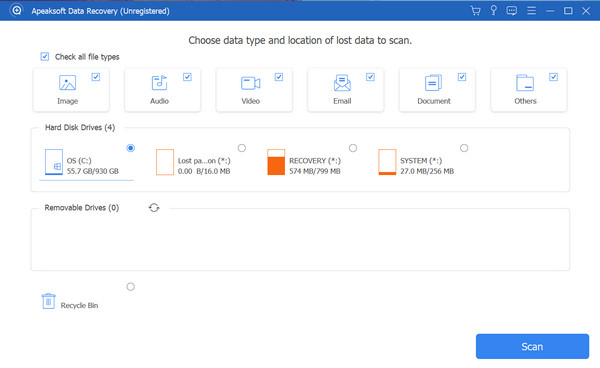
Behövde du säkerhetskopiera dina värdefulla data innan du formaterade ditt USB-minne eller SD-kort till FAT32-format? Oroa dig inte; du kan fortfarande återställa dina förlorade filer. Tipard Data Recovery är en robust applikation designad för att hämta förlorade, raderade eller formaterade filer från olika lagringsenheter, inklusive USB-enheter och SD-kort. Oavsett om du av misstag formaterade din lagringsenhet eller råkade ut för dataförlust av andra skäl, erbjuder den en pålitlig lösning för att effektivt återställa dina filer.
Dessutom använder denna kraftfulla programvara avancerade skanningsalgoritmer för att noggrant söka igenom din formaterade FAT32-enhet och sträva efter att återställa olika filtyper, såsom foton, videor, dokument och mer. Dess användarvänliga gränssnitt gör den tillgänglig för användare med varierande teknisk expertis, vilket säkerställer en enkel återställningsprocess.
Vidare läsning:
Saker du bör veta om UEFI och BIOS
3 effektiva metoder för att logga in som administratör på Windows 7
Del 4: Vanliga frågor om FAT32-format
Är exFAT detsamma som fat32?
Nej, exFAT är inte samma sak som FAT32. Medan Microsoft utvecklade båda filsystemen, har de tydliga skillnader. FAT32 är ett äldre filsystem med begränsningar av filstorlek, en maximal filstorlek på 4 GB och saknar några moderna funktioner. Å andra sidan introducerades exFAT för att ta itu med FAT32-begränsningar, erbjuda stöd för större filstorlekar, förbättrad kompatibilitet mellan olika enheter och operativsystem och bättre motståndskraft mot filfragmentering.
Vad är FAT32 max filstorlek?
Den maximala filstorleken som stöds av FAT32-filsystemet är 4 gigabyte. Denna begränsning innebär att enskilda filer inte får överstiga 4 GB när de lagras på en FAT32-formaterad enhet. Denna begränsning av filstorlek är en anmärkningsvärd nackdel för användare av stora filer, som högupplösta videor, diskbilder eller stora programvaruinstallationsfiler.
Kan jag konvertera en enhet från NTFS eller exFAT till FAT32 utan att förlora data?
Att konvertera från NTFS eller exFAT till FAT32 utan att förlora data kräver omformatering av enheten, vilket resulterar i dataförlust; innan du konverterar, säkerhetskopiera dina data för att undvika att förlora viktiga filer.
Vilka operativsystem stöder FAT32?
FAT32 har brett stöd för olika operativsystem, inklusive Windows, macOS, Linux och många andra plattformar. Dess breda kompatibilitet gör det till ett populärt val för USB-enheter och minneskort som måste nås över olika system.
Kan filsystemet för en enhet ändras från FAT32 till NTFS eller exFAT?
Även om FAT32 tekniskt sett kan användas på stora externa hårddiskar, kanske dess begränsningar i filstorlek, som är maximalt 4 GB per fil, inte är lämpliga för att effektivt hantera stor lagringskapacitet. Andra filsystem som NTFS eller exFAT är bättre lämpade för hårddiskar med stor kapacitet eftersom de stöder större filstorlekar.
Slutsats
Sammanfattningsvis, FAT32 vs. NTFS kontra exFAT har varit ett hett ämne länge. Som du kan se fortsätter FAT32 att vara ett favoritval på grund av dess kompatibilitet över olika plattformar. Dess begränsningar i hanteringen av större filstorlekar och säkerhetsfunktioner har dock lett till utvecklingen av alternativ som NTFS och exFAT. Att förstå skillnaderna mellan dessa filsystem hjälper dig att fatta välgrundade beslut när du väljer rätt format för specifika lagringsbehov.